
Table des matières:
- Étape 1: Préparation de vos composants
- Étape 2: préparez votre planche à pain
- Étape 3: Câblage d'un potentiomètre 1
- Étape 4: Câblage du potentiomètre 2
- Étape 5: Câblage du potentiomètre 3
- Étape 6: Câblage du potentiomètre 4
- Étape 7: Câblage du potentiomètre Étape finale
- Étape 8: Câblage des moteurs 1
- Étape 9: Câblage des moteurs 2
- Étape 10: Ajout de puissance
- Étape 11: Programmation de l'Ardiuno
- Auteur John Day [email protected].
- Public 2024-01-30 09:08.
- Dernière modifié 2025-01-23 14:46.
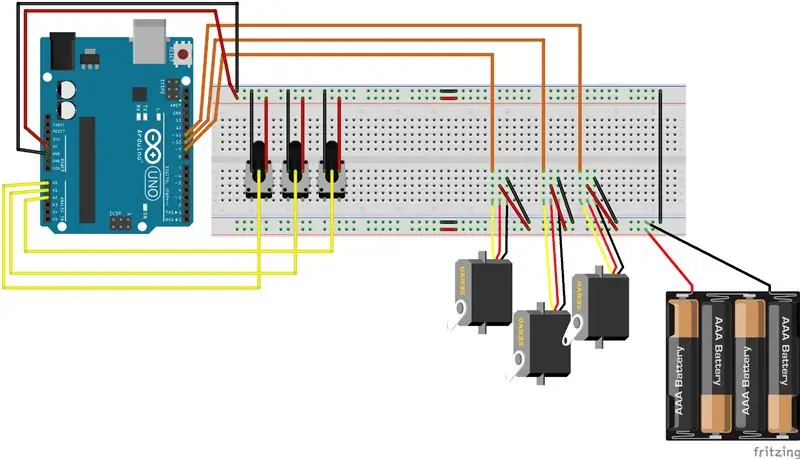
Salut. Il s'agit de mon premier instructable, donc j'espère que vous serez patient avec moi si je fais des erreurs en le mettant en place. Il est écrit pour les débutants, donc les plus avancés d'entre vous peuvent ignorer beaucoup de choses et juste commencer à le câbler.
L'objectif que je me suis fixé était de pouvoir contrôler le robot présenté sur ce site:
bocabearingsworkshop.blogspot.co.id/2015/08…
J'avais besoin de pouvoir contrôler 3 servomoteurs différents en modifiant la position de 3 potentiomètres. Il y a beaucoup de gens qui font des choses comme ça, mais je n'ai pas pu trouver une correspondance exacte pour tout ce dont j'avais besoin, alors j'ai décidé de publier cette instructable pour rassembler tout ce que j'ai appris en un seul endroit afin que toute autre personne qui voulait faire quelque chose comme ça pourrait le faire fonctionner rapidement. Cette instructable est vraiment un résumé de l'excellent travail et effort des autres peuples.
Avant d'énumérer les étapes individuelles impliquées dans cela, je veux donner une explication rapide de la façon dont tout fonctionne.
Les potentiomètres envoient un signal analogique à l'Arduino. Le croquis sur l'Arduino (plus à ce sujet plus tard) convertit ensuite l'entrée analogique du potentiomètre en une sortie numérique et envoie cette sortie au servomoteur qui se déplace ensuite vers la gauche ou la droite de la quantité appropriée.
Les potentiomètres sont alimentés par la ligne 5v de l'Arduino, tandis que les servos sont alimentés par la batterie.
Remarque importante: il est TRÈS important de mettre l'Arduino à la terre dans la batterie/les servos pour éviter que des choses désagréables ne se produisent, mais j'en parlerai plus en détail au fur et à mesure.
Étape 1: Préparation de vos composants



Vous avez besoin de trois potentiomètres 10k avec des pieds pouvant s'insérer dans une planche à pain.
Je les ai trouvé ici:
www.adafruit.com/products/562
Viennent ensuite les servomoteurs. J'ai utilisé les plus petits car la charge qu'ils déplaceraient serait très petite et ils étaient bon marché.
www.adafruit.com/products/169
Ensuite, vous avez besoin d'un pack de 4 piles AA:
www.adafruit.com/products/830
Une maquette pour tout connecter:
www.adafruit.com/products/239
Un Arduino Uno R3 (du moins c'est ce que j'ai utilisé):
www.adafruit.com/products/50
Un câble usb pour connecter l'Arduino à un pc et l'alimenter:
www.adafruit.com/products/62
Le logiciel Arduino IDE pour télécharger le programme qui contrôlera les servos:
www.arduino.cc/en/Main/Software
Quelques câbles de démarrage mâle/mâle et quelques câbles de démarrage pour effectuer les connexions
www.adafruit.com/products/1956
Broches d'en-tête de rupture qui seront utilisées pour connecter vos moteurs à la planche à pain. J'aime ceux-ci parce que vous n'avez pas besoin d'ajuster le séparateur en plastique pour les faire tenir dans une planche à pain.
www.adafruit.com/products/400
Étape 2: préparez votre planche à pain

Beaucoup de planches à pain sont divisées en 2 sections le long des rails d'alimentation en haut et en bas (ce qui m'a causé un peu de grattage de la tête lorsque j'ai commencé à les utiliser.) En utilisant 4 petits morceaux de fil, vous pouvez combler l'écart pour assurez-vous que votre puissance va tout au long de la planche à pain. J'en ai finalement acheté un qui était connecté de part en part, mais juste au cas où vous auriez ce problème, voici comment vous le résolvez.
Étape 3: Câblage d'un potentiomètre 1
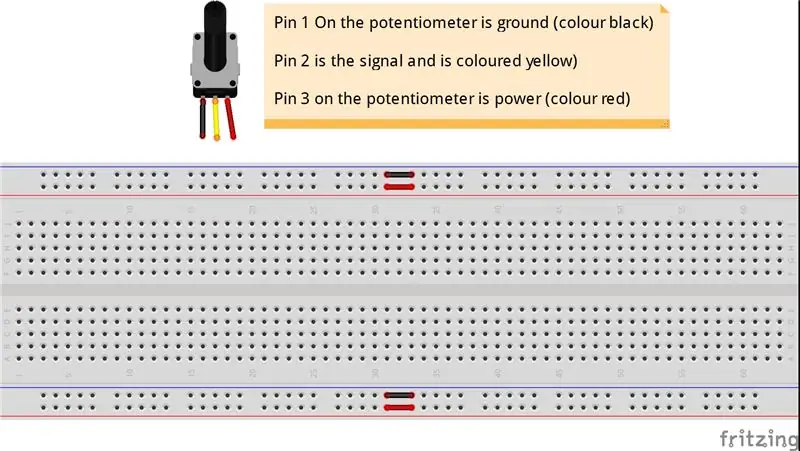
Ce schéma montre à quoi servent les 3 broches du potentiomètre.
Étape 4: Câblage du potentiomètre 2
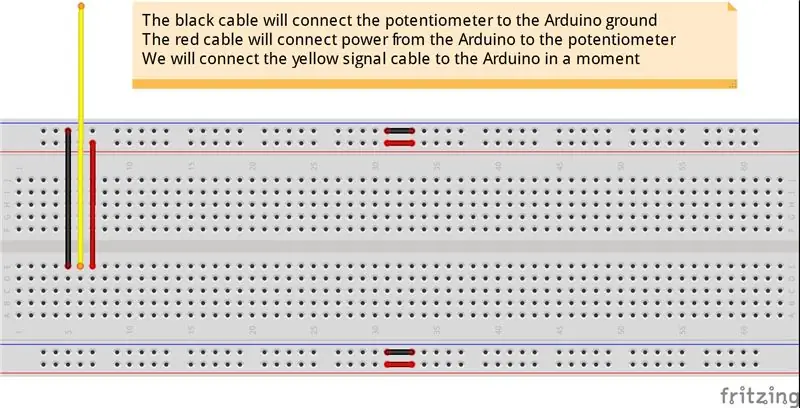
Prenez 3 des câbles mâles mâles et poussez-les dans la planche à pain comme indiqué sur le schéma
Étape 5: Câblage du potentiomètre 3
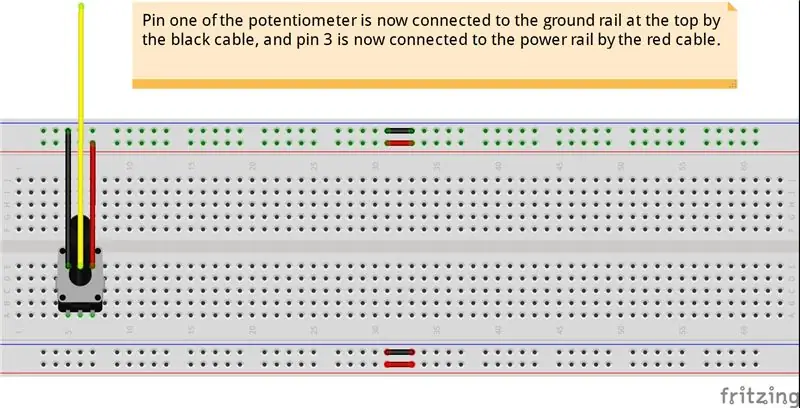
Poussez maintenant les broches du potentiomètre dans la planche à pain comme indiqué sur le schéma
Étape 6: Câblage du potentiomètre 4
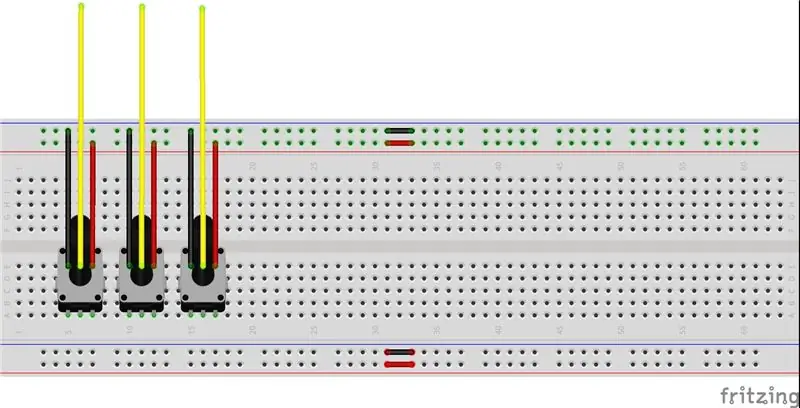
Répétez maintenant ce processus 2 fois de plus et nous serons maintenant prêts à connecter les câbles de signal à l'Ardiuno
Étape 7: Câblage du potentiomètre Étape finale
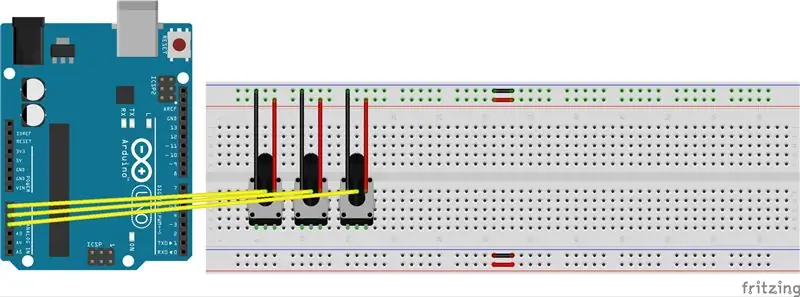
Maintenant, nous prenons les câbles de signal jaunes et les branchons sur la carte Arduino. Regardez attentivement l'Arduino et vous verrez une partie de la carte appelée Analog In. Nous allons brancher nos câbles sur A0, A1 et A2 comme indiqué sur le schéma.
Pour le moment, c'est fini avec les pots, maintenant pour installer les moteurs.
Étape 8: Câblage des moteurs 1
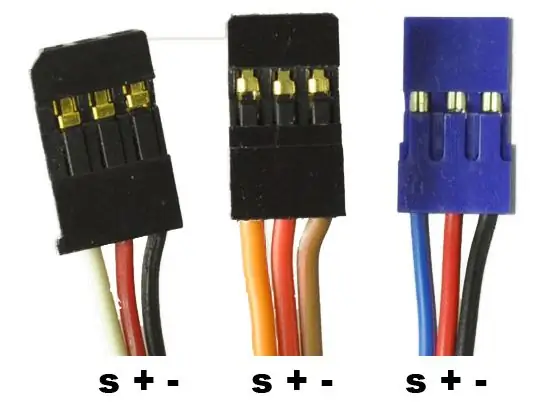
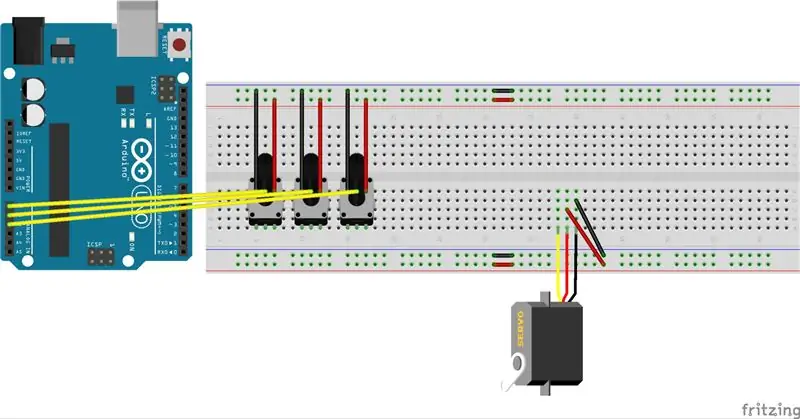
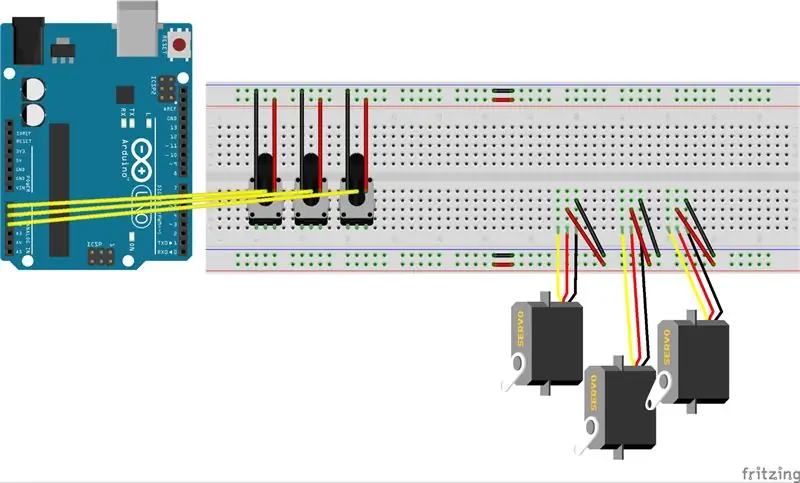
Comme pour les potentiomètres, nous allons faire la même chose trois fois, je vais donc vous expliquer comment en configurer un en détail et tout ce que vous avez à faire est de répéter le processus.
Les couleurs des câbles sur les moteurs sont délicates car elles varient d'un moteur à l'autre. Dans mon schéma
le noir est la masse (-)
Le rouge est le pouvoir (+)
Le jaune est le(s) signal(s)
Prenez une paire de pinces à long bec et cassez une bande de 3 broches d'en-tête et insérez-les dans le connecteur femelle du servomoteur. Connectez le servo à la planche à pain comme indiqué sur le schéma. Une fois que vous avez fait cela, nous devrons connecter les moteurs aux rails d'alimentation inférieurs. Prenez donc deux câbles mâles mâles et insérez-les dans la planche à pain comme indiqué.
Répétez ce processus deux fois de plus et nous serons alors prêts à connecter les moteurs à l'arduino
Étape 9: Câblage des moteurs 2
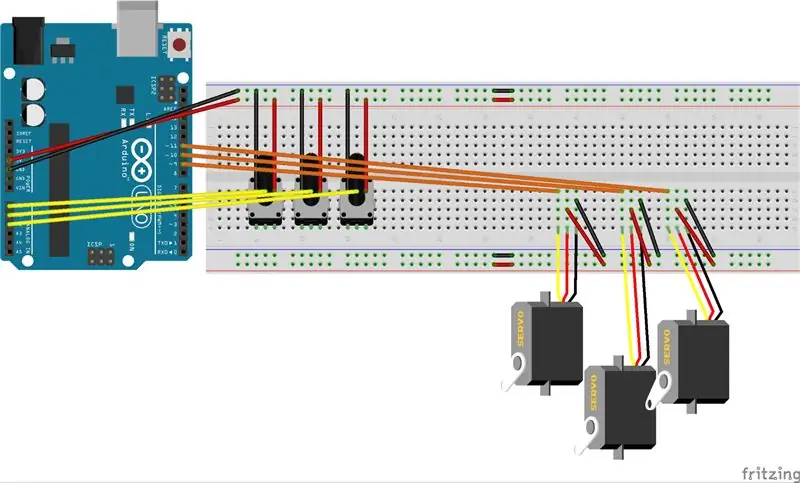
Maintenant que nous avons connecté les moteurs à la planche à pain, il est temps de connecter le câble de signal à l'Arduino, pour cela, vous aurez besoin de 3 câbles de démarrage mâles.
Branchez-les sur la maquette, puis sur l'Arduino à ces emplacements:
~9
~10
~11
Ceux-ci se trouvent sur le côté droit de l'Arduino, comme indiqué dans mon schéma. C'est là que le signal numérique de l'Arduino est envoyé au servo pour lui dire comment tourner.
Une fois cela fait, nous sommes prêts à brancher le courant et à le faire fonctionner
Étape 10: Ajout de puissance
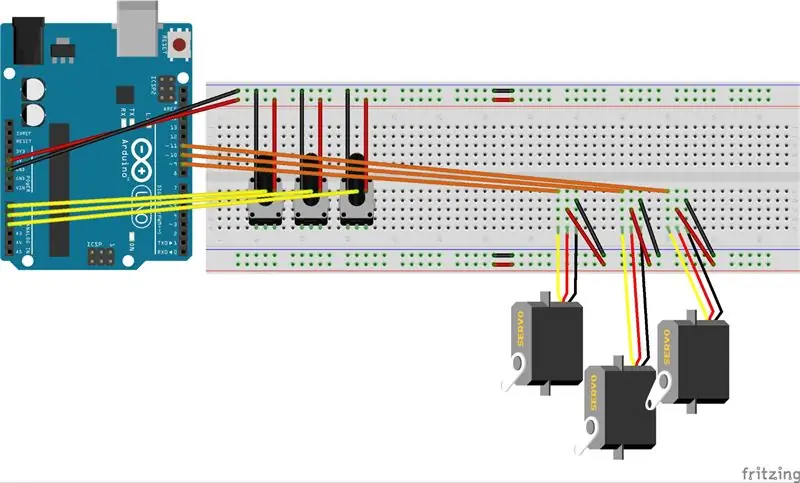
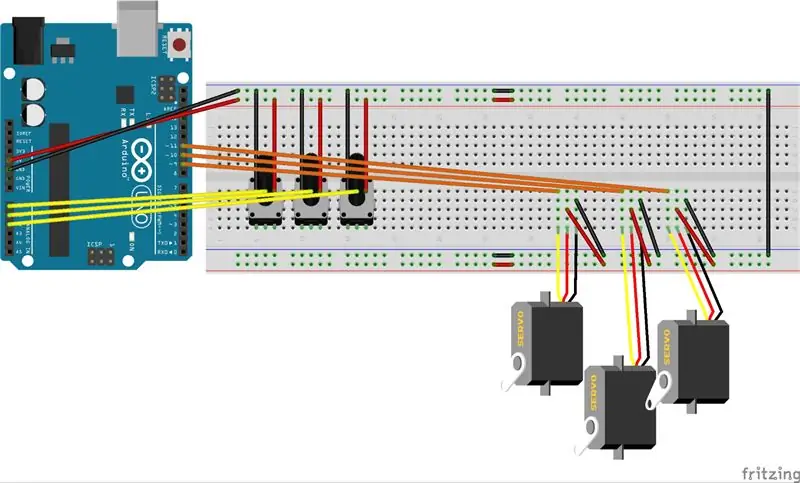
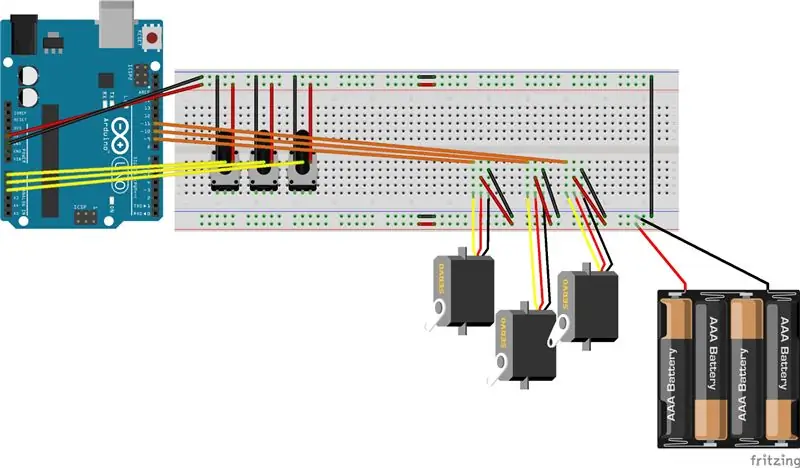
À ce stade, nous voulons connecter l'alimentation et la terre Arduino 5v au rail supérieur qui alimentera les potentiomètres, puis nous connecterons notre batterie aux rails inférieurs pour alimenter les servos.
Si nous faisons cela, cela signifiera que le plan de masse Arduino et le plan de masse du servo ne seront pas connectés l'un à l'autre et cela pourrait potentiellement entraîner de gros problèmes. Débranchez l'Arduino du câble USB, assurez-vous que la batterie n'est pas connectée à la planche à pain et connectez deux câbles de démarrage mâles mâles comme indiqué sur le schéma, l'un au 5v dans l'Arduino, l'autre à la terre dans l'Arduino.
Ensuite, prenez un câble de démarrage mâle mâle et connectez la terre du rail supérieur au sol sur le rail inférieur comme indiqué sur le côté droit de la planche à pain. Cela relie maintenant la masse de l'Arduino à la masse de la batterie que nous allons attacher ensuite.
Enfin, ajoutez la batterie à la maquette et nous avons terminé la configuration physique et passerons à la programmation de l'Arduino.
Étape 11: Programmation de l'Ardiuno

Pour tous ceux qui ne sont pas familiarisés avec le chargement de croquis sur l'Arduino, je suggère de prendre le temps de parcourir les didacticiels ici avant de continuer.
www.arduino.cc/en/Tutorial/HomePage
Pour revoir les connexions dans ma configuration
Les potentiomètres se branchent sur A0, A1 et A2
Les servos sont branchés sur ~9, ~10 et ~11
Nous aurons besoin de ces numéros lorsque nous écrirons le code pour que l'Arduino fonctionne avec notre configuration. Vous trouverez ci-dessous le code que j'ai utilisé pour faire fonctionner l'Arduino. Ce n'est pas mon code, j'ai piraté les parties dont je n'avais pas besoin du code de quelqu'un d'autre, malheureusement je ne me souviens pas où je l'ai trouvé donc je ne peux pas donner crédit à la personne qui l'a écrit. Si vous le reconnaissez merci de me le faire savoir et je mettrai ici un lien vers le projet de la personne.
#comprendre
Servo myservo3;
Servo myservo5;
Servo myservo6;
m
int potpin = 0;int potpin2 = 1;
int potpin3 = 2;
int val = 0;int val2 = 0;
int val3 = 0;
void setup(){
monservo3.attach(9);monservo5.attach(10);
monservo6.attach(11);
}
boucle vide(){
val = analogRead(potpin);val = map(val, 3, 1023, 0, 176);
monservo3.write(val);
retard (25);
val2 = analogRead(potpin2);val2 = map(val2, 3, 1023, 0, 176);
monservo5.write(val2);
retard (25);
val3 = analogRead(potpin3);val3 = map(val3, 3, 1023, 0, 175);
monservo6.write(val3);
retard (25);
}
Collez-le dans un croquis vierge, enregistrez-le et téléchargez-le sur votre Arduino et vous devriez maintenant pouvoir contrôler vos servos avec vos potentiomètres et poursuivre votre projet !
Conseillé:
Comment faire fonctionner des servomoteurs à l'aide de Moto:bit avec Micro:bit : 7 étapes (avec photos)

Comment faire fonctionner des servomoteurs à l'aide de Moto:bit avec Micro:bit : Une façon d'étendre les fonctionnalités du micro:bit consiste à utiliser une carte appelée moto:bit de SparkFun Electronics (environ 15-20 $). Il a l'air compliqué et possède de nombreuses fonctionnalités, mais il n'est pas difficile de faire fonctionner des servomoteurs à partir de celui-ci. Moto:bit vous permet de
Testeur de servomoteurs à deux modes : 5 étapes (avec photos)

Testeur de servomoteurs à deux modes : lorsque j'achète un nouveau servomoteur, je souhaite vérifier rapidement s'il fonctionne. Le testeur de servomoteurs à deux modes me permet de le faire en une minute. Les servos, du moins les moins chers que je connais, ne fonctionnent parfois pas comme prévu à leur arrivée : Les engrenages sautent, l'électron
Horloge miroir Infinity avec potentiomètres : 3 étapes

Horloge miroir à l'infini avec potentiomètres : je suis tombé sur un miroir à l'infini et je l'ai trouvé vraiment cool. Cela m'a inspiré pour faire un miroir infini, mais j'en avais besoin pour avoir un but. J'ai donc décidé de fabriquer une horloge miroir à l'infini fonctionnelle. Il s'agit d'un miroir à l'infini qui vous permet de
2 potentiomètres et 2 servos : mouvement contrôlé avec Arduino : 4 étapes

2 potentiomètres et 2 servos : mouvement contrôlé avec Arduino : vous devez d'abord rassembler les matériaux pertinents pour assembler ce circuit
Robot humanoïde basé sur Arduino utilisant des servomoteurs : 7 étapes (avec photos)

Robot humanoïde basé sur Arduino utilisant des servomoteurs : Bonjour à tous, Ceci est mon premier robot humanoïde, fabriqué à partir d'une feuille de mousse PVC. Il est disponible en différentes épaisseurs. Ici, j'ai utilisé 0,5 mm. À présent, ce robot peut simplement marcher lorsque je l'allume. Maintenant, je travaille sur la connexion d'Arduino et de Mobile via Bluetooth
